随着网络通讯的快速发展,微信已经成为我们日常生活中不可或缺的通讯工具。无论是在工作中还是生活中,电脑微信的声音提醒和语音通话功能都给我们带来了极大的便利。然而,有时候我们会发现电脑微信没有声音了,这可能会给我们的沟通带来不便。不用担心,接下来我会详细地介绍在遇到电脑微信没有声音时如何进行检查和调整设置。
一、检查硬件设置
首先我们需要确认是软件问题还是硬件问题导致微信无声音。确保您的电脑已经正确连接了音频设备,并且设备没有被静音。
1.检查扬声器或耳机
确保扬声器或耳机已经正确插入到电脑上,并且没有损坏。
尝试在电脑上播放其他音乐或声音,以确认扬声器或耳机是正常工作的。
2.检查音频输出设备设置
点击Windows任务栏右下角的声音图标,查看当前声音输出设备是否设置为正确的扬声器或耳机。
如果有多条音频输出路径,试着切换到另一个选项上,看是否能听到微信的声音。
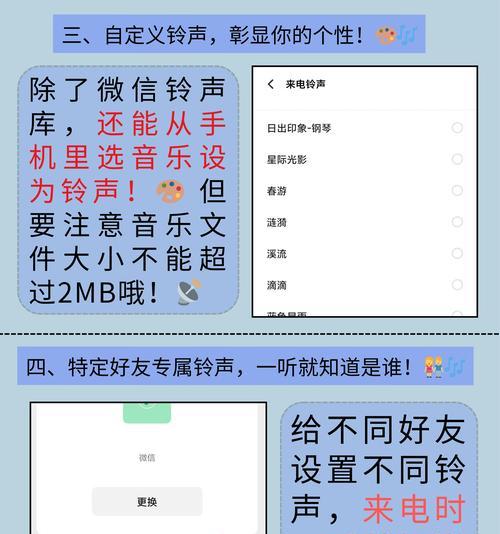
二、调整软件设置
确认硬件设备无问题后,接下来我们进行软件层面的设置检查。
1.检查微信声音设置
在电脑微信界面,点击左下角的“三横”图标打开菜单。
点击“设置”,然后选择“音频与视频”选项。
确保“来电时开启声音”选项是打开状态。
如果是特定的通话或视频无声音,可以尝试调整“通话时开启声音”或“视频时开启声音”的选项。
2.调整系统声音设置
点击Windows开始菜单,搜索并打开“控制面板”。
选择“硬件和声音”下的“声音”选项。
在“播放”标签下选择当前使用的设备作为默认设备,并点击“设为默认”。
进入“通信”标签,根据需要选择“当Windows检测到通信活动时...”的下拉菜单,并尝试不同的选项如“静音所有其他声音”等。

三、检查系统权限
有时候,系统权限设置会阻止微信发送声音。
1.检查Windows通知设置
打开“设置”,点击“系统”下的“通知与操作”。
在“通知”部分检查微信是否列为允许发送通知的应用。
如果微信没有出现在列表中,点击“添加其他应用”,并确保在应用列表中能够找到微信并允许它发送通知。
2.检查隐私设置
打开“设置”,点击“隐私”下的“应用权限”。
在“后台应用”中,确认微信有权在后台运行。
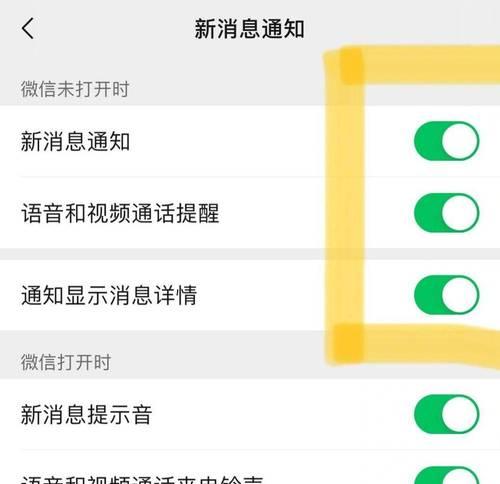
四、排除软件冲突
有时候其他软件可能会与微信发生冲突,导致声音无法正常输出。
1.关闭可能出现冲突的软件
尝试关闭其他可能与微信音频功能冲突的软件,例如音乐播放器、其他通讯软件等。
重启电脑微信,查看问题是否得到解决。
五、重装电脑微信
如果以上步骤都无法解决问题,可能需要考虑重装电脑微信。
1.卸载电脑微信
在电脑的“控制面板”中选择“程序和功能”,找到微信并点击“卸载”。
同步清空可能存在的微信相关文件夹。
2.重新下载安装微信
访问微信官方网站下载最新的电脑微信安装程序。
双击安装程序并按照提示完成安装。
六、检查电脑系统更新
确保您的操作系统是最新版本,有时候系统漏洞会导致软件无法正常工作。
1.WindowsUpdate
打开“设置”,点击“更新和安全”。
查看是否有可用的更新并安装它们。
七、寻求专业帮助
如果以上方法都不能解决问题,建议联系微信客服或专业技术支持。
八、
电脑微信无声音可能是由多种原因造成的,从硬件故障到软件设置问题都有可能。经过逐步排查和设置,大多数情况下可以解决这一问题。通过本文的详细指导,相信您已经能够对电脑微信无声音的状况进行有效调整。如果问题依然存在,建议及时联系专业技术人员进一步排查解决问题。
通过以上步骤,您可以有效解决电脑微信无声音的困扰,让沟通更加畅通无阻。希望本文对您有所帮助,祝您使用微信愉快!




